ทุกวันนี้ เป็นเรื่องปกติมากที่จะหาลำโพงอัจฉริยะในบ้านของเราเพื่อช่วยเราทำงานประจำวัน ตั้งแต่เล่นเพลง ควบคุมระบบอัตโนมัติในบ้าน โทรหาผู้ใช้รายอื่น ฯลฯ แต่แน่นอนว่าอาจมีฟังก์ชันบางอย่างที่คุณไม่รู้เกี่ยวกับลำโพงเหล่านี้ วันนี้เราต้องการแสดงให้คุณเห็นโดยเฉพาะสำหรับลำโพงอัจฉริยะของ Amazon โดยเฉพาะ เราอธิบาย วิธีการเปลี่ยน Amazon ก้อง โชว์เป็นกรอบรูป .
ลำโพงอัจฉริยะที่เข้ากันได้
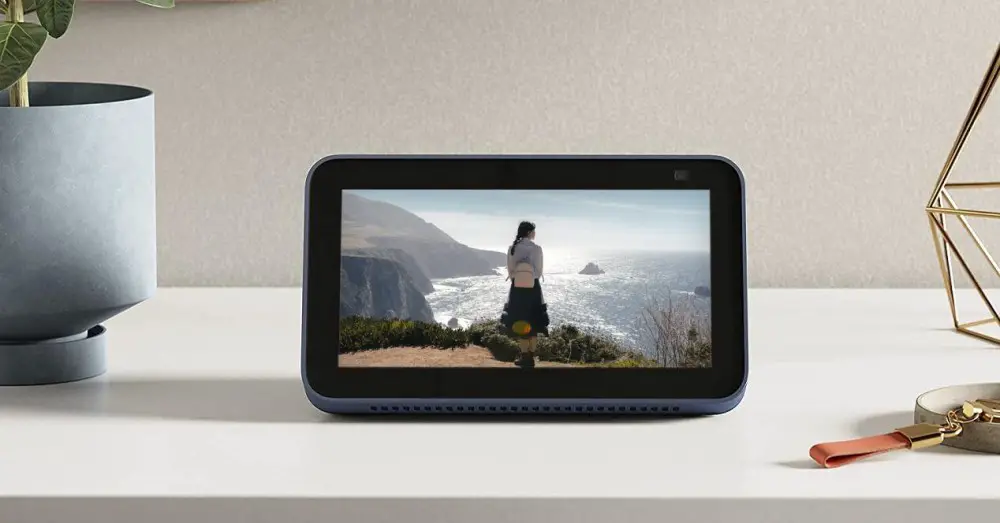
สิ่งแรกที่คุณควรทราบเกี่ยวกับฟังก์ชันที่น่าสนใจนี้คือ แน่นอนว่าลำโพงอัจฉริยะตัวใดที่เข้ากันได้กับมัน และอย่างที่คุณจินตนาการได้ เมื่อพูดถึงกรอบรูป เงื่อนไขเดียวที่ขาดไม่ได้คือมีหน้าจอ
ดังนั้น ภายในแค็ตตาล็อกของ Amazon ปัจจุบัน ลำโพงพร้อมจอ ที่เราสามารถใช้ในการทำกระบวนการนี้คือ:
- อเมซอน Echo Spot
- การแสดง Amazon Echo 5.
- การแสดง Amazon Echo 8.
- การแสดง Amazon Echo 10.
ดังนั้น หากคุณยังไม่มีที่บ้าน คุณสามารถดูสิ่งเหล่านี้ได้ผ่านทางเว็บไซต์ของ Amazon เอง คำแนะนำของเราคือถ้าการกระทำกรอบรูปนี้น่าสนใจสำหรับคุณ ไปที่ Echo Show ขนาด 8 นิ้วหรือ 10 นิ้ว . เนื่องจากอีกสองตัวมีขนาดค่อนข้างเล็ก โดยเฉพาะ Echo Spot
วิธีเปลี่ยน Echo Show ให้เป็นกรอบรูป
ตอนนี้ เราไปกับสิ่งที่สำคัญอย่างแท้จริงในบทความนี้ ซึ่งก็คือการกำหนดค่าลำโพงอัจฉริยะ Amazon ของเราเป็นกรอบรูป
ความจริงก็คือมันเป็นกระบวนการที่ง่ายมาก สิ่งแรกคือการเข้าถึง การกำหนดค่าของหน้าจอ ของอุปกรณ์ของเรา และด้วยเหตุนี้ เราสามารถทำได้หลายวิธี ที่สมบูรณ์ที่สุด (และเรียบง่าย) มีดังต่อไปนี้:

- เข้าสู่แอป Alexa ด้วยโทรศัพท์ของคุณ (Android หรือ iOS)
- คลิกที่ปุ่ม "เพิ่มเติม" จากนั้นคลิกที่ส่วน "การตั้งค่า"
- จากนี้ไป ในเมนูใหม่นี้ ให้มองหา ส่วน “ภาพถ่าย” .
- เมื่อเข้าไปข้างในเราจะเห็น 2 ตัวเลือก ส่วน "บัญชี" แสดงบริการที่เกี่ยวข้องกับรูปถ่ายของเราที่เชื่อมโยงกับโปรไฟล์ของเรา นั่นคือ Amazon Photos ในทางกลับกันเรามีตัวเลือกของ “ อุปกรณ์” ที่ซึ่งทั้งหมดที่อาจได้รับผลกระทบจากส่วนนี้ของภาพถ่ายจะถูกจัดกลุ่ม กล่าวคือ ทั้งหมดที่เกี่ยวข้องกับหน้าจอ สิ่งแรกที่คุณควรทำคือสร้าง (หรือเชื่อมโยงถ้าคุณมีอยู่แล้ว) บัญชีใน ภาพถ่าย Amazon เนื่องจากในขั้นตอนต่อไปเราจะต้องใช้มัน
- เมื่อคุณสร้างบัญชีแล้ว ให้ย้อนกลับและเข้าถึงส่วน "อุปกรณ์" ที่เราเห็นก่อนหน้านี้
- Picha บนอุปกรณ์ที่คุณต้องการกำหนดค่าเป็นกรอบรูปของคุณ
หากคุณทำตามคำแนะนำเหล่านี้ทีละขั้นตอน คุณจะเข้าสู่เมนูการตั้งค่ารูปภาพของคุณ เช่น Amazon Echo Show เราจะมีตัวเลือกต่าง ๆ ให้ทำดังนี้

- ความทรงจำในแต่ละวัน : เป็นคอลเล็กชันรูปภาพที่เลือกของเรา (โฮสต์ใน Amazon Photos) ที่ได้รับการอัปเดตโดยอัตโนมัติและจะดำเนินต่อไปในรูปแบบสไลด์
- วันนี้ : ถ่ายวันที่เหมือนวันนี้แต่ปีที่แล้ว ตัวอย่างเช่น หากวันนี้คือวันที่ 1 มิถุนายน 2021 สไลด์โชว์รูปภาพ (โฮสต์ใน Amazon Photos) ที่คุณถ่ายในวันที่ 1 มิถุนายน 2020 จะปรากฏขึ้น
- คอลเลกชันเพิ่มเติม : ที่นี่คุณสามารถเลือกคอลเล็กชัน (อัลบั้ม) ที่คุณสร้างผ่านบัญชี Amazon Photos ของคุณได้
- รูปภาพที่อัพโหลด : หากคุณไม่ต้องการเชื่อมโยงบัญชี Amazon Photos ของคุณ คุณสามารถทำได้โดยไม่ต้องใช้มัน และใส่รูปภาพจากแกลเลอรีโทรศัพท์มือถือของคุณได้สูงสุด 10 รูปในเฟรมนี้ แน่นอน ทุกครั้งที่คุณต้องการจะใส่อันใหม่ คุณจะต้องทำด้วยตนเอง
เป็นเรื่องง่ายมากที่จะใช้หนึ่งในลำโพงอัจฉริยะของ Amazon ที่มีจอแสดงผลเป็นกรอบรูปดิจิตอล แน่นอน ให้คำนึงถึงรายละเอียดเล็ก ๆ สองประการ:
- ตามที่แสดงในแอป Alexa พื้นที่เก็บข้อมูล "ฟรี" ของผู้ใช้ใน Amazon Photos คือ 5 GB . หากคุณต้องการพื้นที่เพิ่ม คุณจะต้องซื้อด้วยวิธีการสมัครสมาชิกที่มีอยู่
- ในกรณีที่คุณใช้ Amazon Echo Spot โดยเฉพาะโดยไม่มีอัตราส่วน "ปกติ" ของคุณ รูปภาพอาจถูกตัดออก . ในโมเดลนี้ คุณควรเลือกที่จะแสดงภาพถ่ายที่มีเนื้อหาหลักอยู่ตรงกลาง
วิธีเปิดใช้งานกรอบรูปอเมซอน

ตอนนี้ เราจะสร้างลำโพงอัจฉริยะของ Amazon (หรือ Amazon Fire TV ที่เชื่อมต่อกับหน้าจอ) ให้สร้างภาพซ้ำได้อย่างไร
ก่อนอื่น ถ้าคุณต้องการให้แสดงโดยอัตโนมัติ คุณสามารถ กำหนดค่าผ่าน สกรีนเซฟเวอร์ของคอมพิวเตอร์ของคุณ ทั้งในกรณีของลำโพงอัจฉริยะและ Fire TV ส่วนนี้จะอยู่ในการกำหนดค่าคอมพิวเตอร์:
- ใน Echo Show เราจะเห็นว่ามันเป็นการนำเสนอด้วยภาพถ่าย
- ใน Amazon Fire TV จะปรากฏเป็นสกรีนเซฟเวอร์
ด้วยวิธีนี้ การปรับเปลี่ยนที่เกี่ยวข้อง เราจะกำหนดค่าให้คอลเลกชันภาพถ่ายที่เลือกปรากฏโดยอัตโนมัติบนอุปกรณ์ดังกล่าวหลังจากไม่มีการใช้งานในช่วงระยะเวลาหนึ่ง
อย่างไรก็ตาม หากคุณต้องการดำเนินการด้วยตนเอง คุณเพียงแค่ต้องถามตัวช่วยสร้างด้วยคำสั่งใดคำสั่งหนึ่งต่อไปนี้:
- “ Alexa เล่นรูปภาพของฉัน” – วิธีนี้จะทำให้ผู้ช่วยอัจฉริยะของ Amazon เปิดสไลด์โชว์รูปภาพที่คุณเลือกโดยอัตโนมัติ
- “ Alexa แสดงรูปถ่ายของฉันให้ฉันดู” : ในทางกลับกัน หากคุณต้องการเข้าถึงแค็ตตาล็อกเท่านั้น คำสั่งเสียงนี้จะช่วยให้คุณเข้าถึงได้ จากนั้น จากที่นี่ คุณสามารถเล่นสไลด์โชว์หรือการกระทำเจ๋งๆ อื่นๆ ได้
นี่เป็นเพียงหนึ่งในคุณสมบัติ "สะดุดตา" เพิ่มเติมที่คุณสามารถใช้กับลำโพงอัจฉริยะของคุณกับ Alexa แต่ถ้าคุณต้องการทราบแง่มุมที่น่าสนใจอีกมากมาย หรือเพียงแค่ค้นพบว่าประสบการณ์การใช้ชีวิตกับระบบที่สมบูรณ์ของลำโพงเหล่านี้กับ Alexa เป็นอย่างไร คุณสามารถดูวิดีโอที่เราจัดทำในวิดีโอของเรา YouTube ช่อง:
